Kontroler rodziny Realtek PCIe GBE: co to jest, jak pobrać sterownik, jak zainstalować i skonfigurować, dlaczego nie działa?
Kontroler rodziny Realtek PCIe GBE - ile tajemniczych i nieznanych słów znajduje się w tej kombinacji 🙂 Ogromna liczba różnych pytań i dyskusji na stronach internetowych, forach, sieciach społecznościowych. Ludzie szukają rozwiązań różnych problemów, jakichś sterowników do rodziny kontrolerów Realtek PCIe GBE, dyskutują o tym jak poprawnie go skonfigurować, zwiększyć prędkość, jak zainstalować i włączyć, jak włączyć "gigabit", dlaczego nie działa itp. Zdecydowałem się w jednym w osobnym artykule, aby powiedzieć, co to jest, skąd pobrać wymagany sterownik (ponieważ najprawdopodobniej tu trafiłeś), jak go poprawnie zainstalować i skonfigurować. A także co zrobić, jeśli tego adaptera brakuje, nie działa lub daje jakieś błędy.
Jeśli otworzyłeś tę stronę, najprawdopodobniej masz jakiś problem z połączeniem internetowym. Nie jest to dziwne, ponieważ mówimy konkretnie o karcie sieciowej, która jest odpowiedzialna za połączenie z Internetem za pomocą kabla sieciowego. Ale najpierw najważniejsze.
Co to jest?
Kontroler rodziny Realtek PCIe GBE to karta sieciowa, karta sieciowa, kontroler sieciowy, karta sieciowa, sterownik karty sieciowej, kontroler Ethernet, sieć LAN lub jakkolwiek chcesz to nazwać. W tej formie karat sieciowy z Realtek jest wyświetlany w Menedżerze urządzeń systemu Windows na karcie Karty sieciowe. To jest karta sieciowa firmy Realtek. Mianowicie karta sieciowa LAN (Ethernet). Uwaga: nie Wi-Fi (WLAN). Czasami napotykam takie pytania, jak „dlaczego kontroler rodziny Realtek PCIe GBE nie widzi Wi-Fi?” Więc nie powinna go widzieć. Ten adapter jest używany wyłącznie do łączenia się z siecią za pomocą kabla (za pomocą kabla sieciowego, znanego również jako patch cord lub kabel Ethernet). Tak wygląda ten adapter w Menedżerze urządzeń Windows 10 (w Windows 7, Windows 8 wszystko jest dokładnie takie samo):
A tak to wygląda w rzeczywistości na PC (jednostce systemowej) lub laptopie:
Samo wejście na laptopie lub jednostce systemowej zawsze wygląda mniej więcej tak samo, ponieważ jest to standard. A sama karta sieciowa (chip) może pochodzić od innego producenta. Na przykład od Nvidii, Qualcomm Atheros. Tylko karty sieciowe firmy Realtek są prawdopodobnie najbardziej popularne. Mam w domu trzy komputery i wszystkie mają kontroler rodziny Realtek PCIe GBE.
Trochę o nazwie Kontroler rodziny Realtek PCIe GBE (jak widzimy w menedżerze urządzeń) i jej znaczeniu.
- Realtek - co zrozumiałe, tak nazywa się producent.
- PCIe (PCI Express) to rodzaj połączenia (interfejsu) samej karty sieciowej z płytą główną.
- GBE (Gigabit Ethernet) - Termin ten określa szybkość karty sieciowej. Dokładniej, jest to gigabit. Obsługuje prędkości transferu do 1 Gb / s (obsługuje tryby 10/100/1000 Mb / s). Jeśli twoja karta sieciowa ma w nazwie GBE, to z pewnością jest to gigabit. Są to obecnie najpopularniejsze karty sieciowe. Starsze urządzenia mają starsze opcje 10/100 Mb / s. Istnieją również nowe, szybkie kontrolery Ethernet tego samego Realteka, które obsługują prędkości do 2,5 Gb / s. A ich nazwa mówi 2.5GbE.
- Kontroler rodziny to coś w rodzaju „rodziny kontrolerów” (kontroler rodziny Realtek PCIe GbE).
Oto, ile przydatnych informacji dowiedzieliśmy się z samego tytułu.
Sterownik kontrolera rodziny Realtek PCIe GBE: skąd pobrać i jak zainstalować?
Nawet Windows 7 (nie wspominając o Windows 8 i Windows 10) prawie zawsze automatycznie instaluje sterownik kontrolera rodziny Realtek PCIe GBE. Oznacza to, że natychmiast po zainstalowaniu systemu operacyjnego karta sieciowa jest gotowa do użycia. Nie musisz szukać sterownika, pobierać go, instalować itp. Z reguły potrzebny jest sterownik do ponownej instalacji w celu rozwiązania problemów w działaniu karty sieciowej. Cóż, z rzadkimi wyjątkami dotyczącymi ręcznej instalacji sterownika, kiedy system z jakiegoś powodu nie zainstalował go automatycznie. Karta sieciowa pojawia się jako nieznane urządzenie „kontroler Ethernet”. Oznacza to, że na karcie „Karty sieciowe” nie ma karty sieciowej, ale jest nieznane urządzenie. Coś takiego:

Ikona w zasobniku, która wyświetla stan połączenia internetowego z czerwonym krzyżykiem. Pisałem o tym w artykule czerwony krzyżyk na ikonie internetu w Windowsie.
W każdym razie musisz pobrać i zainstalować odpowiedni sterownik. Następnie karta sieciowa firmy Realtek powinna działać dobrze. Pod warunkiem, że w samym systemie Windows nie występują problemy ze sprzętem lub oprogramowaniem.
Jeśli mamy adapter firmy Realtek, to sterowniki należy pobrać z oficjalnej strony Realtek. Istnieją inne witryny innych firm, z których można pobrać te sterowniki. Lub zainstaluj je za pomocą aplikacji takich jak DriverPack. Ale polecam pobranie ich z oficjalnej strony. Jest to bardziej niezawodne, a nawet najnowsze sterowniki są zawsze dostępne. Zdarza się, że sterownik karty sieciowej Realtek pobrany z innej witryny nie jest zainstalowany lub nie działa w systemie Windows 10.
Przypuszczam, że pytania typu „jak pobrać sterownik do Internetu, jeśli Internet nie działa dla mnie”. Przyjaciele, cóż, nie ma tak wielu opcji. Musisz pobrać go na inny komputer i użyć dysku, aby przenieść go na komputer, na którym karta sieciowa nie działa. Lub użyj telefonu jako modemu USB lub jako odbiornika do łączenia się z siecią Wi-Fi.Należy pamiętać, że pobranie sterownika z oficjalnej strony Realtek to coś z czymś. Wygląda na to, że wszystko jest zrobione wygodnie i przejrzyście, ale aby pobrać plik, musisz określić pocztę. W moim przypadku potem pojawiła się kolejna captcha i dopiero po wejściu na captcha kierowca zaczął ładować 🙂 Po co to wszystko? A jednak w Operze nie mogłem pobrać, tylko w Chrome. Wyłącz także VPN.
Pobierz sterownik karty sieciowej Realtek:
- Przejdź do strony //www.realtek.com/en/component/zoo/category/network-interface-controllers-10-100-1000m-gigabit-ethernet-pci-express-software, na której gromadzone jest oprogramowanie (sterowniki) dla wszystkich karty sieciowe firmy Realtek. To jest kontroler z rodziny Realtek PCIe FE / GBE / 2.5G / Gaming Ethernet. Z rodziny gigabitów (GBE) są to modele: RTL8111EP, RTL8111FP, RTL8111B, RTL8111C, RTL8111D, RTL8111E, RTL8111F, RTL8111G (S), RTL8111DP, RTL8111H (S), RTL8118 (AL8118) , RTL8411, RTL8168E, RTL8168H, RTL8411B. Istnieją sterowniki dla Windows, DOS, Linux, MacOS, UEFI.
- Pobierz wymagany sterownik dla naszego kontrolera z rodziny Realtek PCIe GBE, klikając ikonę w kolumnie „Pobierz”. Oprogramowanie jest dostępne dla systemów Windows 10, Windows 8 i 8.1, Windows 7, Windows XP. Ponadto obok każdego sterownika podana jest jego wersja, data wydania i rozmiar pliku. Ważne: pobierz sterownik dla wersji systemu Windows, która jest zainstalowana na Twoim komputerze (mam Win10).
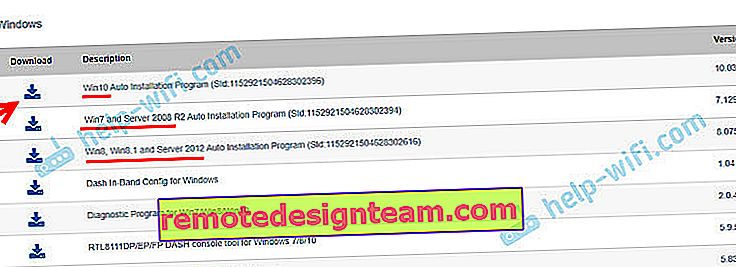
- Następnie otworzy się strona, na której musisz podać swój adres e-mail. Jeśli nie chcesz podawać swojej poczty osobistej, możesz wpisać w Google żądanie „Poczta na 10 minut”, przejść do pierwszej usługi, skopiować wiadomość i określić ją.
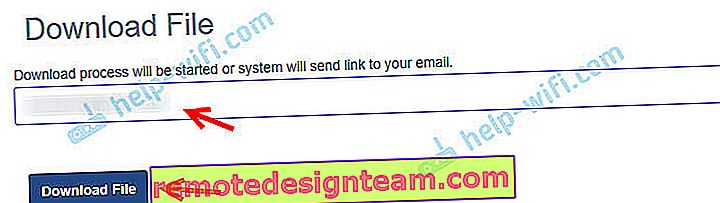
- Nadal mam captcha (możesz jej nie mieć). Wchodzimy w captcha, po czym rozpoczyna się pobieranie pliku (archiwum ze sterownikiem). Zapisz go na swoim pulpicie, aby później móc go łatwiej pobrać.
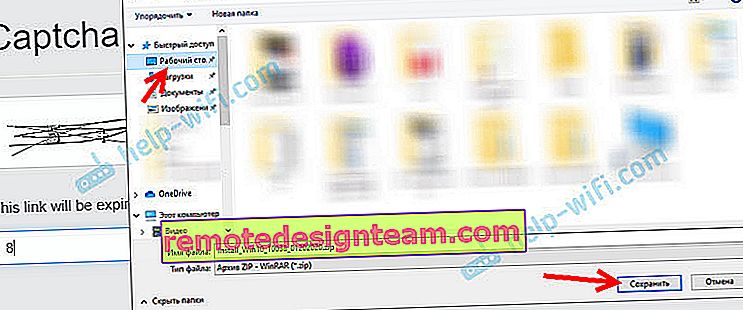 Jeśli nie wybrałeś lokalizacji do zapisania, najprawdopodobniej znajduje się ona w folderze „Pobrane”.
Jeśli nie wybrałeś lokalizacji do zapisania, najprawdopodobniej znajduje się ona w folderze „Pobrane”.
To wszystko, mamy kierowcę. Przystępujemy do instalacji sterownika:
- Otwórz pobrane archiwum. Lub wyodrębnij go do folderu. Tak jest jeszcze lepiej.
- Znajdź plik setup.exe w folderze i uruchom go.
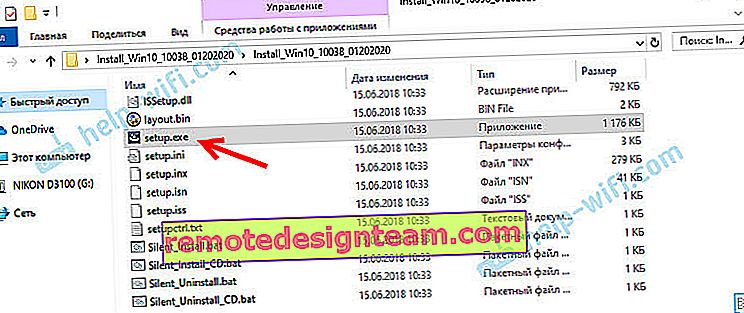
- Otworzy się kreator instalacji „Realtek Ethernet Controller Driver”. Kontynuujemy instalację, klikając przycisk „Dalej”.
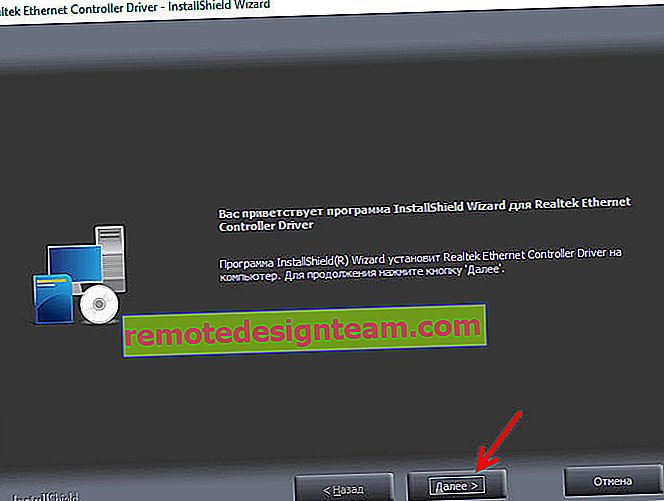
- Kliknij przycisk „Instaluj”, aby rozpocząć proces instalacji.

- Czekamy, aż wyświetlacz zakończy proces instalacji, lub zaktualizuj sterownik karty kontrolera Realtek Ethernet i kliknij przycisk „Zakończ”.
To wszystko. Pokazałem ci proces pobierania najnowszego sterownika z oficjalnej strony Realtek (i to jest najlepsza opcja) i instalacji go. Myślę, że to zrobiłeś. Pamiętaj o ponownym uruchomieniu komputera po instalacji.
Zostawię też link do jednego przydatnego artykułu na ten temat: jaki sterownik jest potrzebny do karty sieciowej (kontrolera Ethernet)? Ściągnij i zainstaluj. Pokazałem w nim, jak znaleźć sterownik do kontrolera Ethernet nie tylko firmy Realtek, ale także innych producentów. Ale tam szukałem identyfikatora sprzętu. Oznacza to, że jest to uniwersalny sposób. Zwłaszcza jeśli nie wiesz, która karta sieciowa jest zainstalowana w Twoim komputerze lub laptopie.
Konfigurowanie karty sieciowej kontrolera z rodziny Realtek PCIe GBE
Domyślne ustawienia są optymalne dla najlepszej wydajności, szybkości i zgodności. Ale zdarza się na przykład tak, że za pośrednictwem karty sieciowej firmy Realtek zachodzi bardzo niska szybkość przesyłania danych. Na przykład masz gigabitowy router, modem lub bezpośrednie połączenie od usługodawcy internetowego, a połączenie gigabitowe nie działa. Ponownie, pewne ograniczenia mogą zostać nałożone na ustawienia fabryczne, aby zapewnić maksymalną kompatybilność ze starszym sprzętem. We właściwościach kontrolera rodziny Realtek PCIe GBE występuje wiele różnych parametrów. Ale zacznijmy w kolejności.
W menedżerze urządzeń kliknij prawym przyciskiem myszy kartę sieciową i otwórz „Właściwości”.

Otworzy się okno, w którym na zakładce „Ogólne” możemy zobaczyć wersję zainstalowanego sterownika, stan urządzenia oraz inne informacje.
Na karcie „Zarządzanie energią” od razu zalecam usunięcie zaznaczenia opcji „Zezwalaj temu urządzeniu na wyłączanie się przez ...”.

Są jeszcze dwie ciekawe zakładki: „Szczegóły”, w których można przeglądać różne informacje o tej karcie sieciowej oraz „Sterownik”, który zawiera informacje o zainstalowanym sterowniku z możliwością przywrócenia i aktualizacji. Tam możesz również wyłączyć / włączyć lub usunąć urządzenie.

Cóż, zakładka „Zaawansowane”, w której zebrane są wszystkie dobre i profesjonalne ustawienia kontrolera rodziny Realtek PCIe GBE.
Nie zmieniaj parametrów, jeśli nie jesteś pewien, co robisz. Może to powodować problemy z kartą sieciową. Zmiany ustawień dokonujesz na własne ryzyko i ryzyko.W zależności od wersji karty sieciowej, zainstalowanego sterownika i innych czynników liczba dodatkowych ustawień może się różnić. Dla mnie wyglądają tak:

Tam wszystko jest proste. Po lewej stronie wybierz właściwość, a po prawej w menu rozwijanym wybierz wartość. Na przykład, wybierając właściwość „Adres sieciowy” (adres MAC), możesz zmienić adres MAC karty sieciowej Realtek.
Niestety nie znalazłem opisu wszystkich tych parametrów na stronie Realtek (a także na innych stronach). Ale to źle, jest jeszcze lepsze. Mniej niepotrzebnych ustawień - mniej problemów. Niektóre właściwości tych zaawansowanych ustawień wymagają zmiany podczas rozwiązywania różnych problemów z kartą sieciową. W tym problemy z niską prędkością, gdy karta sieciowa Realtek nie widzi kabla, nie działa tak, jak powinna, podaje różne błędy itp. Wrócę do niektórych z tych parametrów, gdy napiszę o rozwiązaniu niektórych problemów.
Jak wyłączyć?
Możesz wyłączyć kontroler rodziny Realtek PCIe GBE w tym samym menedżerze urządzeń. Kliknij go prawym przyciskiem myszy i wybierz „Wyłącz urządzenie”.

Musisz potwierdzić zamknięcie. Następnie obok adaptera pojawi się ikona, która oznacza, że karta sieciowa jest wyłączona.
Jak to włączyć?
W tym samym miejscu w menedżerze urządzeń kliknij prawym przyciskiem myszy naszą kartę sieciową Realtek i włącz ją, wybierając element „Włącz urządzenie”.

Kontroler rodziny Realtek PCIe GBE zostanie włączony i zacznie działać.
Możesz również włączyć / wyłączyć kartę sieciową w oknie „Połączenia sieciowe” (aby rozpocząć, naciśnij Win + R i wykonaj polecenie ncpa.cpl). W systemie Windows 10 połączenie nosi nazwę „Ethernet”. W systemie Windows 7 - „Połączenie lokalne”.

Można tam również przeprowadzić diagnostykę, zmienić nazwę połączenia, otworzyć jego właściwości itp.
Jak usunąć?
Możesz odinstalować kontroler rodziny Realtek PCIe GBE w Menedżerze urządzeń. Musisz kliknąć prawym przyciskiem myszy i wybrać „Usuń urządzenie”.

Możesz usunąć kartę sieciową wraz ze sterownikami. Aby to zrobić, zaznacz pole obok „Usuń programy sterowników dla tego urządzenia” i potwierdź usunięcie.

Wskazówka: jeśli chcesz usunąć kartę sieciową, aby zainstalować ją ponownie w celu rozwiązania jakichkolwiek problemów, spróbuj najpierw odinstalować bez usuwania sterowników (nie zaznaczaj pola). Następnie uruchom ponownie komputer, a karta sieciowa powinna zostać zainstalowana automatycznie. Jeśli to nie rozwiąże problemu, spróbuj go odinstalować, usuwając oprogramowanie (jak na powyższym zrzucie ekranu). Po ponownym uruchomieniu komputera najprawdopodobniej będziesz musiał ponownie pobrać i zainstalować wymagany sterownik.
Kontroler rodziny Realtek PCIe GBE nie działa, niska prędkość, brak połączenia gigabitowego
W przypadku tego adaptera, podobnie jak w przypadku każdego innego urządzenia w systemie Windows, nierzadko można napotkać różne problemy i problemy. Zanim przejdziemy do rozwiązywania najpopularniejszych problemów, kilka ważnych punktów:
- Karty sieciowe (nie tylko Realtek) bardzo często zawodzą. Zwykle po prostu się wypalają. Przestają widzieć kabel sieciowy (podczas gdy adapter wydaje się działać), mogą całkowicie zniknąć z systemu, podają błąd „Nie można uruchomić tego urządzenia. Kod 10” itp. Spalają się szczególnie aktywnie podczas snów, gdy sprzęt dostawcy, routery, modemy.
- Jeśli Internet nie działa na komputerze, niekoniecznie oznacza to problem z kartą sieciową. Przecież jest też router, modem, dostawca do którego jesteś podłączony, jest kabel sieciowy, parametry w samym systemie operacyjnym Windows itp. Zanim się zorientujesz, dlaczego kontroler rodziny Realtek PCIe GBE nie działa, musisz wykluczyć możliwe przyczyny po stronie sprzętu sieciowego ( router, modem). Dowiedz się, czy Twój usługodawca internetowy ma problem.
- W przypadku awarii karty sieciowej można ją wymienić. Jeśli masz komputer (jednostka systemowa), możesz kupić i podłączyć kartę sieciową do portu PCI-E. W przypadku laptopów (a także komputerów PC) można używać zewnętrznych kart sieciowych podłączonych przez USB. Na przykład TP-LINK UE30. Cóż, lub wyślij płytę główną lub laptopa do naprawy, aby naprawić zintegrowaną kartę sieciową, która jest niesprawna.
- Kontroler LAN można wyłączyć w menu BIOS. To ustawienie będzie inne dla każdego laptopa, płyty głównej i wersji systemu BIOS. Ale wygląda to mniej więcej tak:
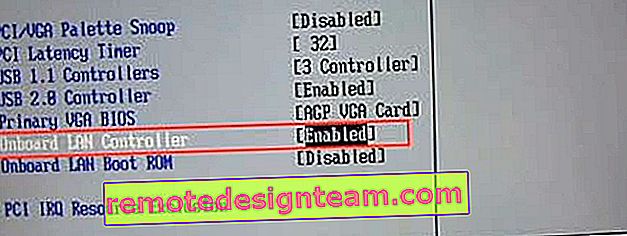 Kontroler LAN (nazwa może się różnić) musi mieć stan Włączony. Gdy karta sieciowa jest wyłączona w systemie BIOS, system w ogóle jej nie będzie. To tak, jakby był fizycznie odłączony.
Kontroler LAN (nazwa może się różnić) musi mieć stan Włączony. Gdy karta sieciowa jest wyłączona w systemie BIOS, system w ogóle jej nie będzie. To tak, jakby był fizycznie odłączony.
Dlaczego niska prędkość i gigabit nie działają?
Szybkość zależy nie tylko od karty sieciowej. Ograniczenie prędkości może pochodzić zarówno ze sprzętu dostawcy Internetu, jak iz routera lub modemu. Z reguły przy prędkościach do 100 Mbps na tych kartach nie ma żadnych problemów. Router lub dostawca wysyła 100 Mbit / s - system odbiera te 100 Mbit / s przez kontroler rodziny Realtek PCIe GBE. Jakoś nigdy nawet nie słyszałem, że np. 100 Mbit / s było na jednym urządzeniu po kablu, a na drugim (z tą kartą) przez to samo łącze prędkość była znacznie niższa. Nawet jeśli tak jest, możliwe jest, że skonfigurowano ograniczenie prędkości na portach LAN routera lub kabel sieciowy jest wykonany z krzywymi rękami lub jest uszkodzony.
Łączność gigabitowa to nieco inna historia. Po pierwsze, aby uzyskać gigabit (lub dowolną prędkość powyżej 100 Mb / s), potrzebujesz odpowiedniego połączenia. Aby dostawca zapewniał odpowiednią prędkość, a router był gigabitowy (z portami WAN i LAN obsługującymi prędkości do 1000 Mb / s). To nie wszystkie routery.
W dodatkowych ustawieniach kontrolera rodziny Realtek PCIe GBE jest jedna pozycja, którą możesz spróbować zmienić w przypadku ewentualnych problemów z szybkością połączenia. Jak otworzyć zakładkę z dodatkowymi ustawieniami pokazałem wcześniej w tym artykule. Interesuje nas nieruchomość "Spped & Duplex".
Zamiast automatycznego wykrywania ustawiliśmy np. „Dupleks 1 Gbps”. Jeśli masz problemy z szybkościami do 100 Mb / s, możesz spróbować ustawić „100 Mb / s pełny dupleks” lub „100 Mb / s półdupleks”.

Jeśli znasz inne parametry, które mogą wpływać na szybkość połączenia, możesz udostępnić je w komentarzach.
Nie widzi kabla sieciowego
Jak napisałem powyżej, najczęściej przyczyną jest awaria karty sieciowej (mogła się przepalić). Pod warunkiem, że nie ma problemów po stronie kabla i innego sprzętu sieciowego. Aby się tego dowiedzieć, musisz podłączyć komputer do innego sprzętu i innego kabla. Ponadto karta kontrolera rodziny Realtek PCIe GBE powinna znajdować się na karcie „Karty sieciowe” w menedżerze urządzeń. Jeśli go tam nie ma, jasne jest, że system nie widzi podłączonego do niego kabla sieciowego. Spróbuj zainstalować sterownik.
Bardziej szczegółowo opisałem ten problem w artykule: kabel sieciowy nie jest podłączony. Co zrobić, jeśli jest podłączony, ale nie działa, a Internet nie działa w systemie Windows 10 po podłączeniu kabla sieciowego.
Kolejny artykuł na ten temat: Internet nie działa na komputerze za pośrednictwem kabla z routera Wi-Fi.
Tego urządzenia nie można uruchomić. (kod 10)
Dość popularny problem. Obok kontrolera rodziny Realtek PCIe GBE pojawi się żółty wykrzyknik, a po otwarciu właściwości karty stan będzie wyglądał następująco: Tego urządzenia nie można uruchomić. (kod 10).

Z reguły są dwa powody:
- Awaria sprzętowa karty sieciowej. Jak pokazuje praktyka, jest to najpopularniejszy powód. W takim przypadku wymień tylko adapter.
- Problem ze sterownikami lub jakiś błąd w systemie Windows.
W każdym razie spróbuj pobrać sterownik dla kontrolera rodziny Realtek PCIe GBE, postępując zgodnie z instrukcjami w tym artykule, aby rozpocząć jego instalację. Być może po instalacji i ponownym uruchomieniu wszystko będzie działać. Spróbuj także po prostu usunąć ten adapter wraz ze sterownikami i ponownie uruchomić komputer (pokazałem ci, jak to zrobić w powyższym artykule).
Dodatkowe informacje
Inne błędy i rozwiązania, które występują podczas podłączania komputera do Internetu za pomocą kabla sieciowego:
- Karta sieciowa nie ma prawidłowych ustawień IP (Windows 10, 8, 7)
- Nierozpoznana sieć w systemie Windows 10. Brak połączenia z Internetem
- DHCP nie jest włączony na karcie sieciowej „Bezprzewodowa”, „Ethernet”, „Połączenie lokalne”
- IPv4 bez dostępu do Internetu lub sieci. Jak naprawić w systemie Windows 10, 8, 7?
- IPv6 bez dostępu do sieci (Internet). Dlaczego i jak to naprawić?
Wygląda na to, że to wszystko. Teraz już wiesz, czym jest kontroler rodziny Realtek PCIe GBE, gdzie znaleźć do niego sterownik, jak go poprawnie zainstalować i skonfigurować. Oprócz tego, jak rozwiązać najpopularniejsze problemy z tą kartą sieciową. Byłbym wdzięczny za wszelkie przydatne informacje, które można dodać do tego artykułu. Cóż, jestem gotowy na Twoje pytania, które możesz zostawić w komentarzach.
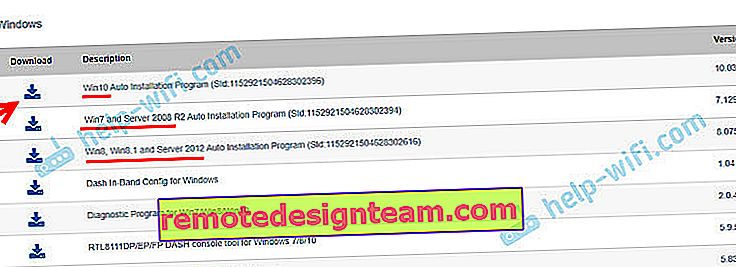
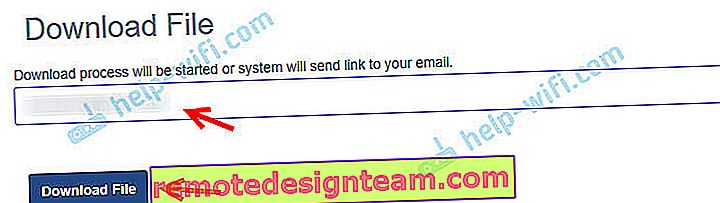
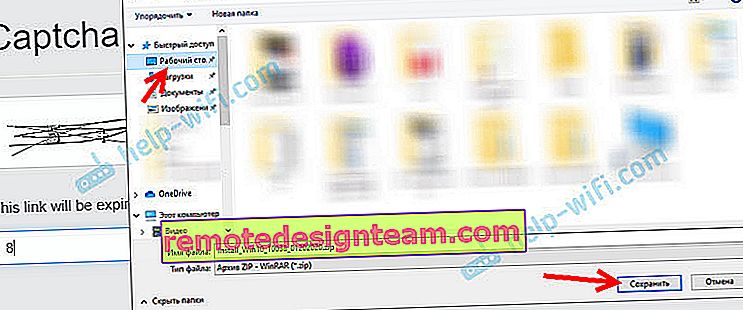 Jeśli nie wybrałeś lokalizacji do zapisania, najprawdopodobniej znajduje się ona w folderze „Pobrane”.
Jeśli nie wybrałeś lokalizacji do zapisania, najprawdopodobniej znajduje się ona w folderze „Pobrane”.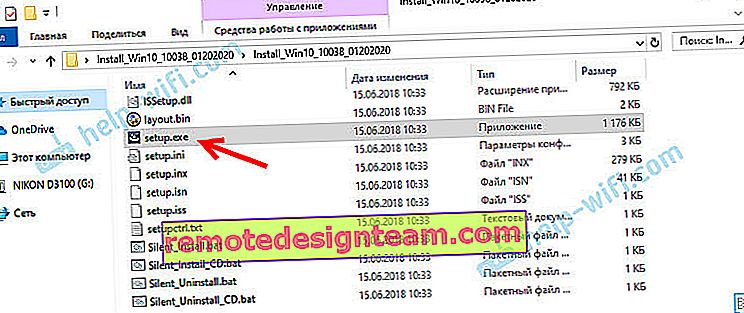
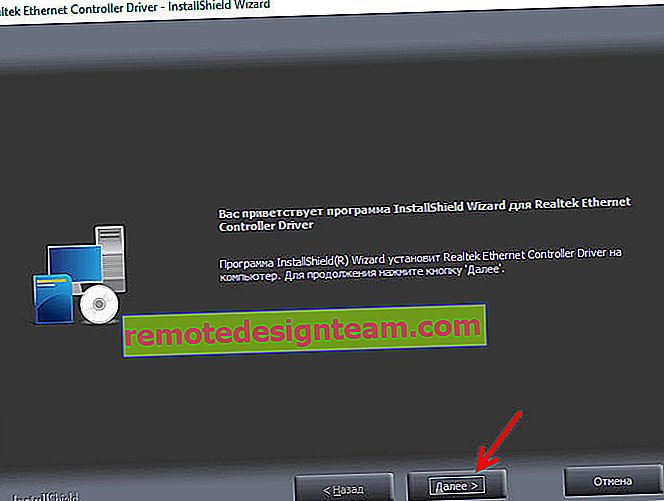

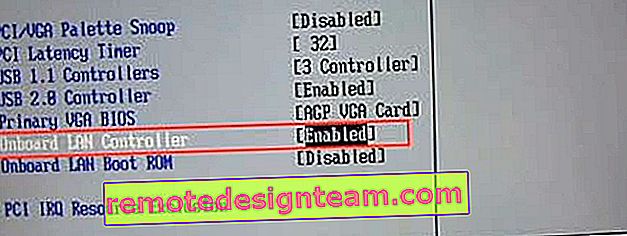 Kontroler LAN (nazwa może się różnić) musi mieć stan Włączony. Gdy karta sieciowa jest wyłączona w systemie BIOS, system w ogóle jej nie będzie. To tak, jakby był fizycznie odłączony.
Kontroler LAN (nazwa może się różnić) musi mieć stan Włączony. Gdy karta sieciowa jest wyłączona w systemie BIOS, system w ogóle jej nie będzie. To tak, jakby był fizycznie odłączony.








